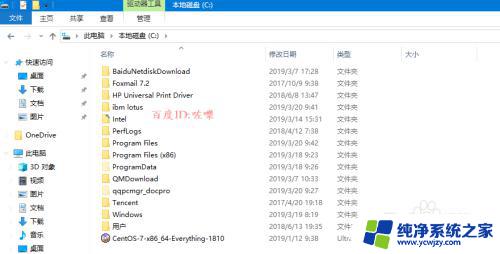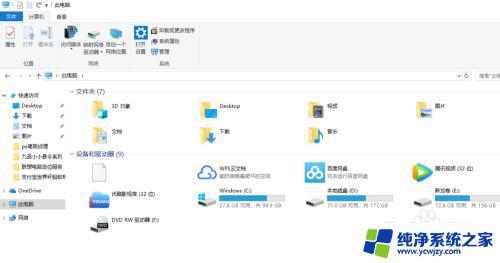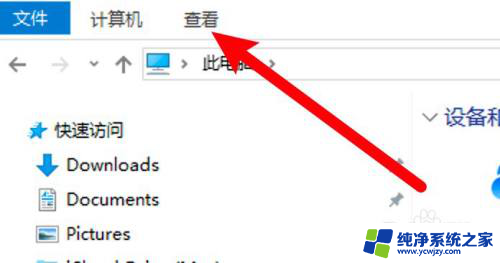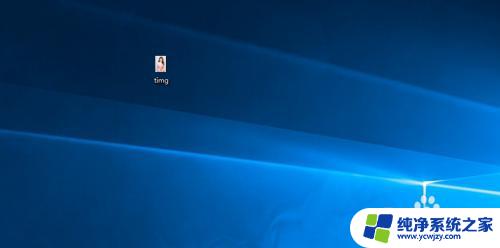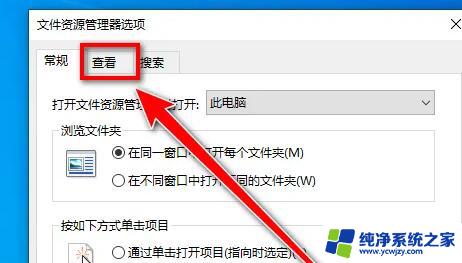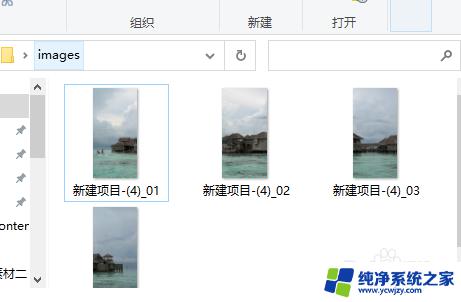win显示后缀名 如何在win10上显示文件扩展名
更新时间:2023-10-12 17:42:58作者:jiang
win显示后缀名,在Windows 10操作系统中,默认情况下,文件的扩展名是被隐藏起来的,这意味着我们在浏览文件时,往往只能看到文件的名称,却无法直观地了解到该文件的具体类型。有时候我们需要知道文件的扩展名,以便更好地管理和处理文件。如何在Windows 10上显示文件的扩展名呢?本文将为您介绍几种简单的方法,帮助您轻松地在Windows 10上显示文件的扩展名。无论是对于电脑小白还是有一定电脑基础的用户来说,这些方法都非常实用且易于操作。让我们一起来看看吧!
操作方法:
1、如下图可以看到了文件,在这里文件看到了。而扩展名没有看到。
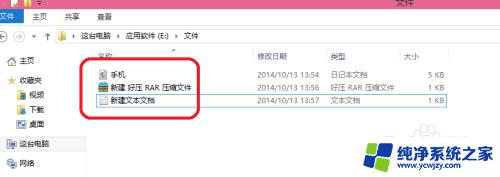
2、单击"查",选择”选项”。
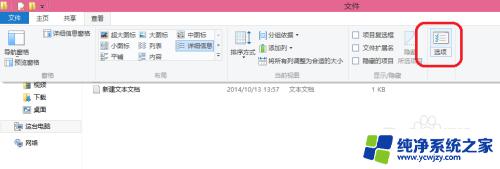
3、出现了文件夹选项,单击“查看”。
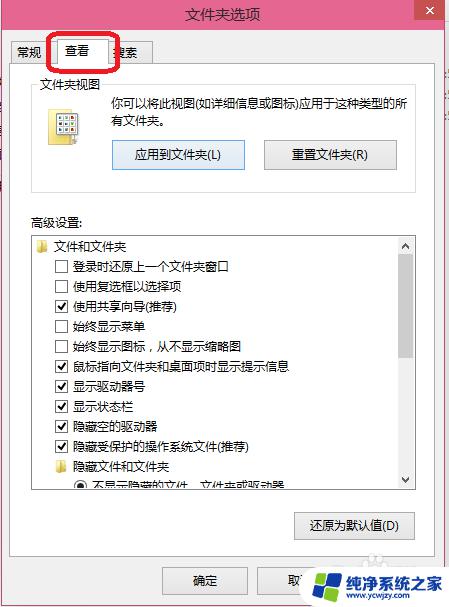
4、在选择不要勾,“隐藏已知文件类型的扩展名。在单击”确定“。
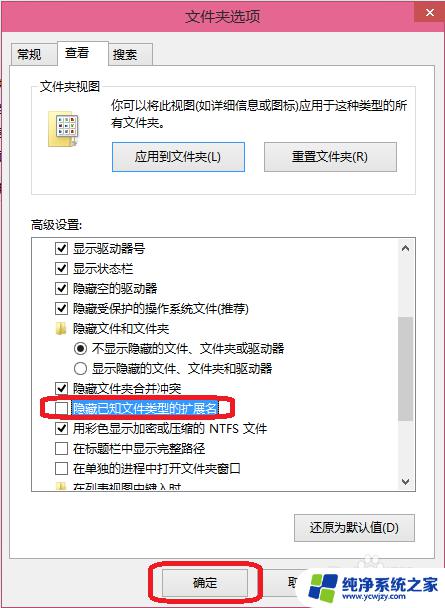
5、如下图可以看到了.jnt、rar、txt、文件扩展名。
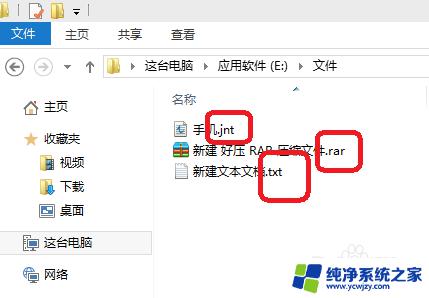
以上是关于如何在win显示文件后缀名的全部内容,如果您遇到了同样的问题,只需按照小编的方法解决即可。